缙哥哥感觉这软件不需要怎么解释,懂的人比我懂,不懂的人解释了Ta也觉得没有美图秀秀好用,何必多此一举,喜欢的拿去就好了!
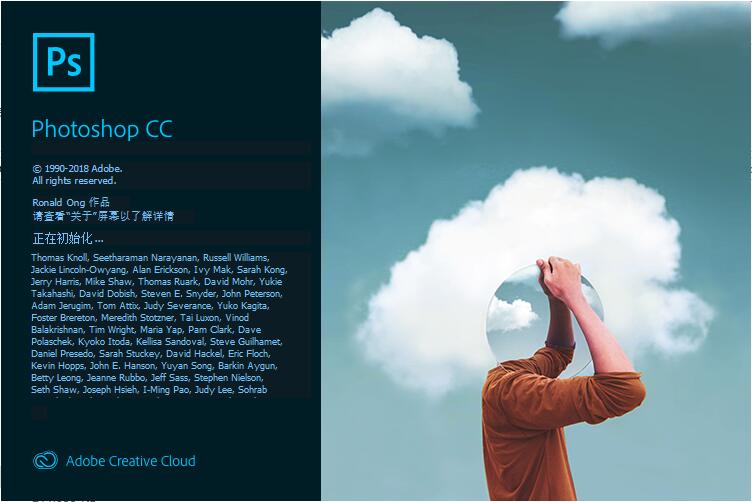
Photoshop CC 2019 安装教程
首先,先把你的网络断开!!!
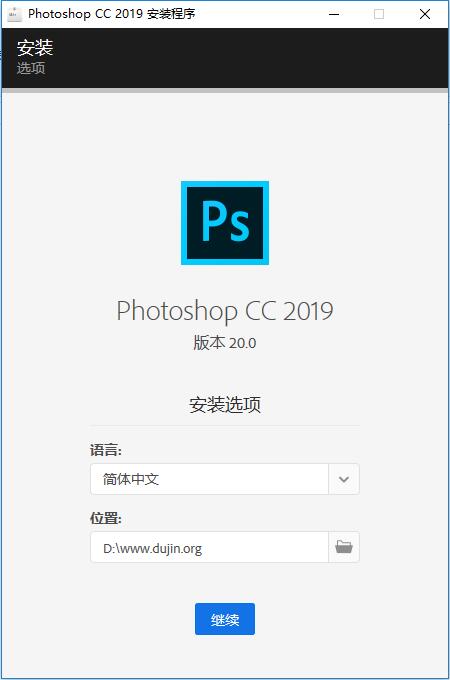
安装位置选择你自己喜欢的位置,默认也可以,不过不建议放C盘。
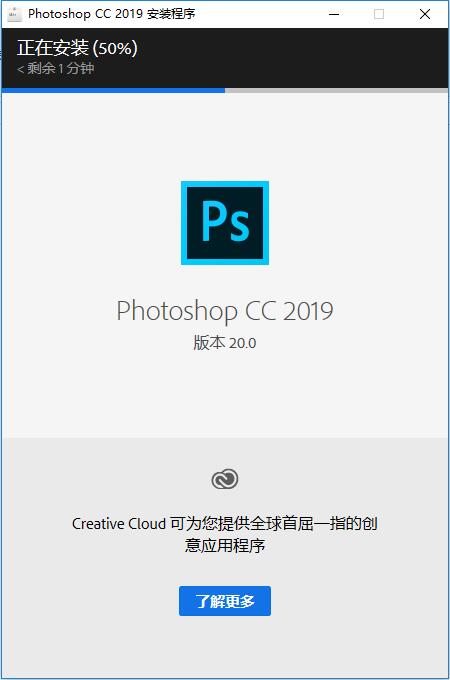
耐心等两分钟,让其上方进度条达到100%即可。
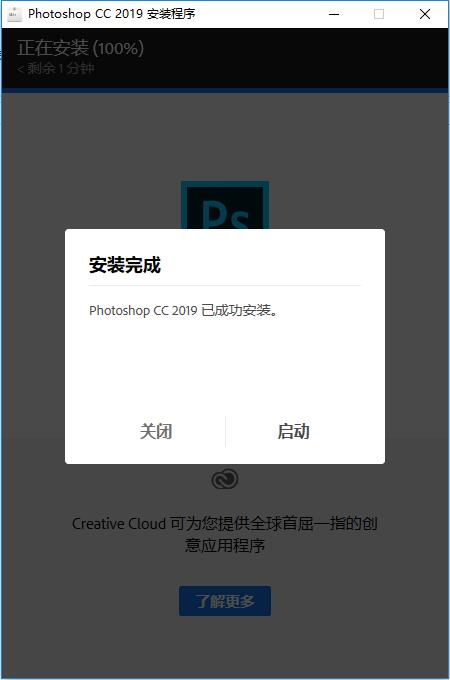
安装完成后会提示“Photoshop CC 2019 已成功安装”,点击启动即可!
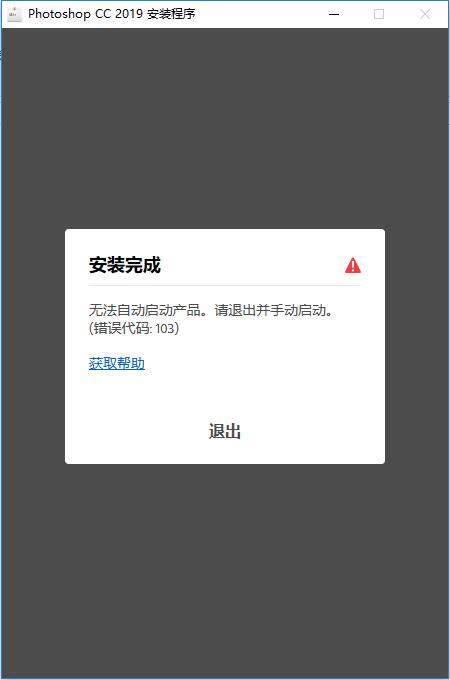
如遇到上方问题,提示:无法自动启动产品。请退出并手动启动。(错误代码:103)这个时候,你只要进入你的安装目录(如缙哥哥的 D:\www.dujin.org\ ),进入 Photoshop 文件夹,运行 Photoshop.exe 文件即可(你还可以将其快捷方式到桌面,以便平时使用)。
Photoshop CC 2019 新特性
值得一提的是更新的内容:
经过改良设计的内容识别填充
借助 Adobe Sensei 技术,您可通过全新的专用工作区选择填充时所用的像素,还能对源像素进行旋转、缩放和镜像。您还可以在其他图层上创建填充,从而保留原始图像。
经过改进的变形工具
对变形进行更加精准地控制,获得您想要的外观。对网格进行自定义、冻结特定区域,并使用多个变形效果。
可用于轻松进行蒙版操作的图框工具
将形状或文本转变为图框,您可将其用作占位符或向其中填充图像。若要轻松替换图像,只需将另一幅图像拖放到图框中,图像会自动缩放以适应大小需求。
多次撤销
使用 CMD-Z 撤销多步操作,就像在其他 Creative Cloud 应用程序中一样。
可用性改进
现在您可以隐藏参考点,双击画布编辑文本,并利用自动提交功能更快、更高效地裁切、转换、放置并输入文本。此外,Photoshop 默认会按比例转换像素和文字图层,这样画板就更不容易意外移动。
实时混合模式预览
不必再猜测应使用哪种混合模式。只需在不同选项之间滚动,就可以在图像上看到效果。
对称模式
绘图时的笔触可以是完全对称的图案,曲线也没问题。您可通过对称模式定义一个或多个轴,然后从预设类型中选择圆形、射线、螺旋和曼陀罗等图案。
色轮
将色谱直观显示,方便用户更轻松地选择互补色。
主屏幕
通过 Photoshop 主屏幕快速开始使用。随时访问主屏幕,以便了解新功能、访问学习内容,并直接跳转到打开的文档。
经过改进的应用程序内学习方式
根据教程,使用您自己的资源,在更短的时间里获得您想要的外观。
客户最希望增加的功能
有求必应。现在您可以分配对象之间的距离、在需要数字值的字段中输入简单的数学运算符、查看较长图层名称的结尾,还能利用匹配字体和字体相似度功能找到日文字体。
UI 字号首选项
更好地控制 Photoshop UI 的缩放,并在不影响其他应用程序的情况下进行独立调整,获得恰到好处的字号。
提升「导出为」体验
「导出为」菜单会更快载入,并且提供简化的 UI 来方便用户操作。您还可以同时预览多个画板。
以及更多功能
还包括:可水平翻转画布的翻转文档视图、可更快放置示例文本的 Lorem Ipsum 文本模式,以及适用于「选择及蒙版」工作区的可自定义键盘快捷键。
Photoshop CC 2019 直装版下载
Adobe Photoshop CC 2019 SP.7z: https://zwjdujin.ctfile.com/fs/5210373-315857187
如何获取解压密码
- 由于文件的特殊性,所以加密分享,密码为本站的通用密码,不知道的小伙伴可以在公众号
dujinrss回复解压密码获取。 - 也可以通过发送E-mail电子邮件,在邮件标题中注明
解压密码这4个字,发送到blog#dujin.org(将#改为@),将会立刻收到相关密码。
如果电脑配置较低,可以下载《Adobe Photoshop CC 2019 中文精简直装版》
嗯,最后缙哥哥提示一下,如果遇到下载有问题的,请阅读《技术教程之如何在庞大网络中找到你想要的资源并将其下载》;如果遇到不能安装的,请再仔细阅读本文教程;最后遇到其他问题的,请在下方留言告诉缙哥哥!

 缙哥哥
缙哥哥
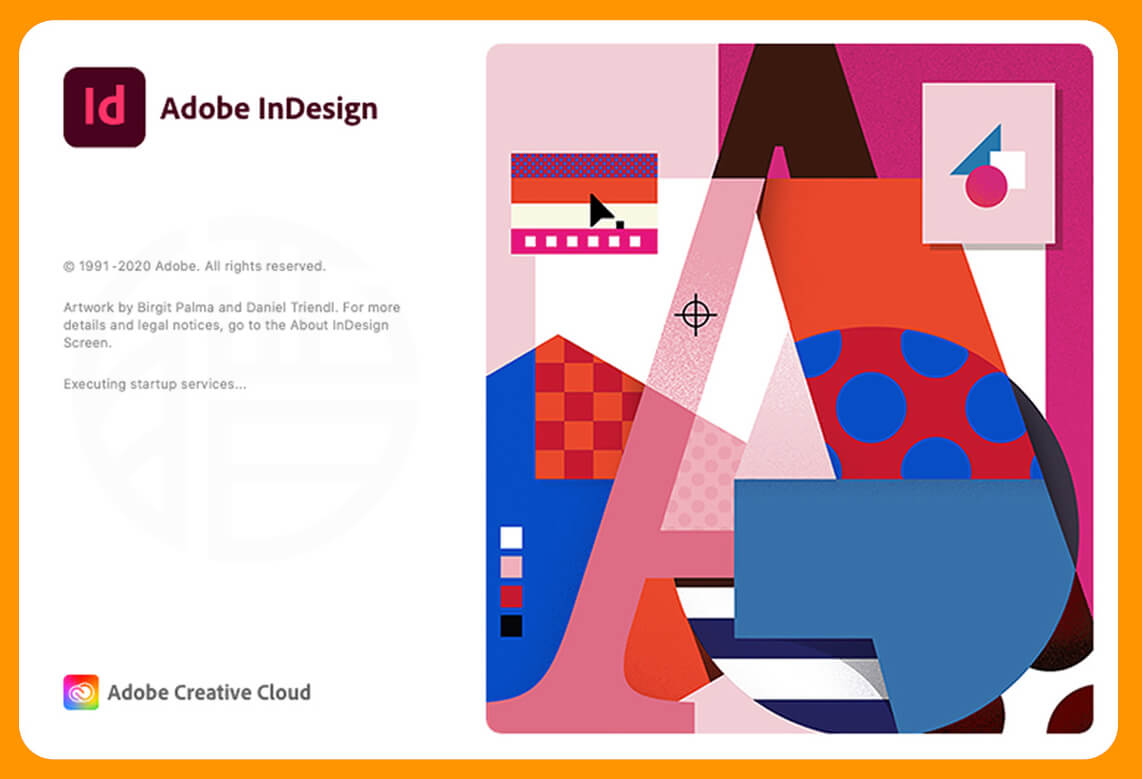
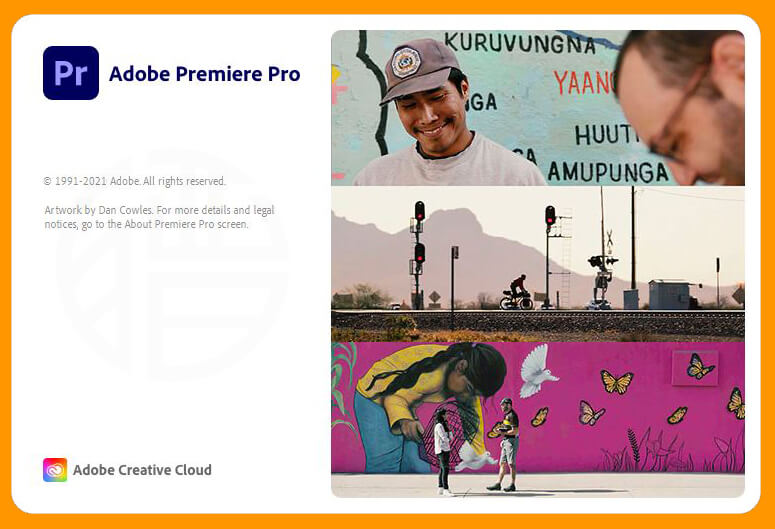
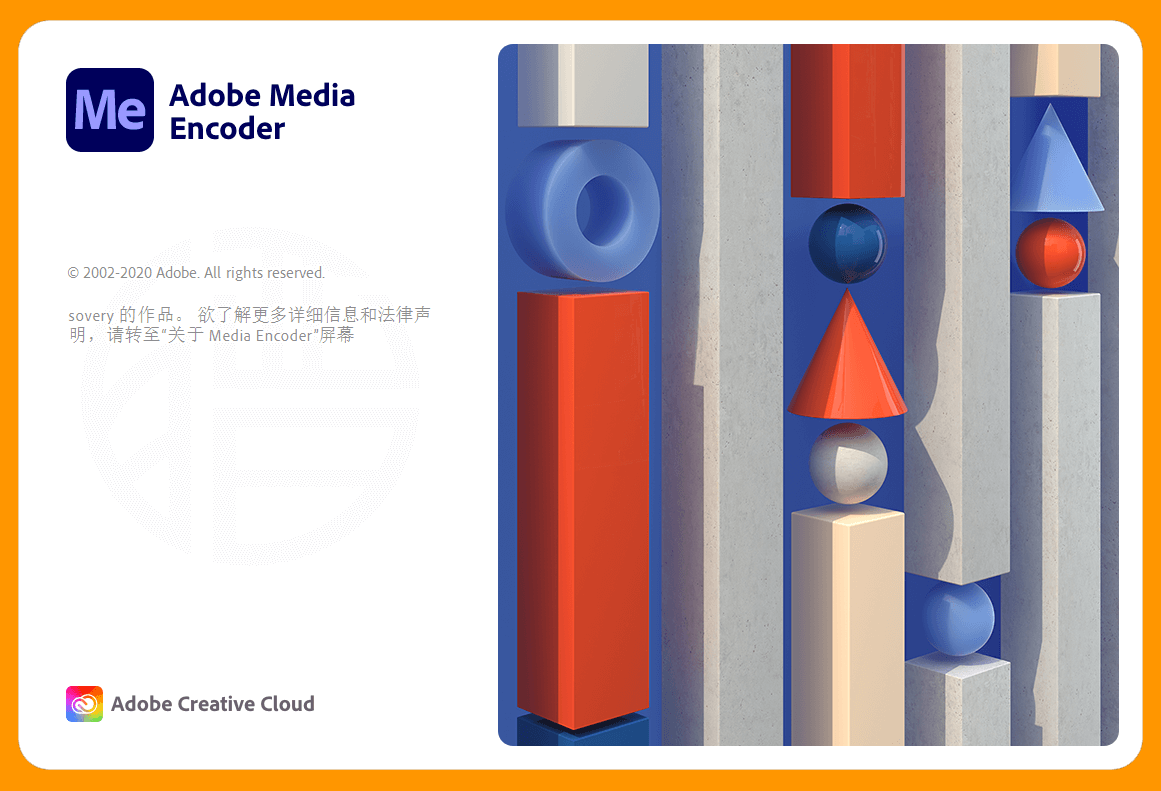
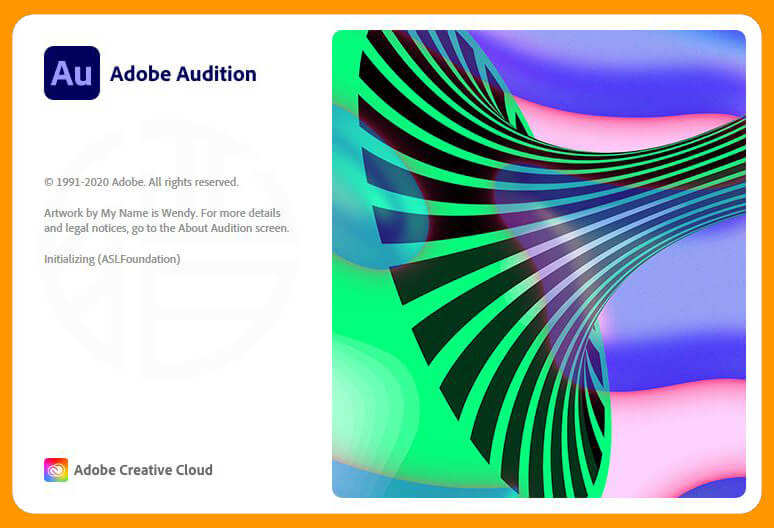
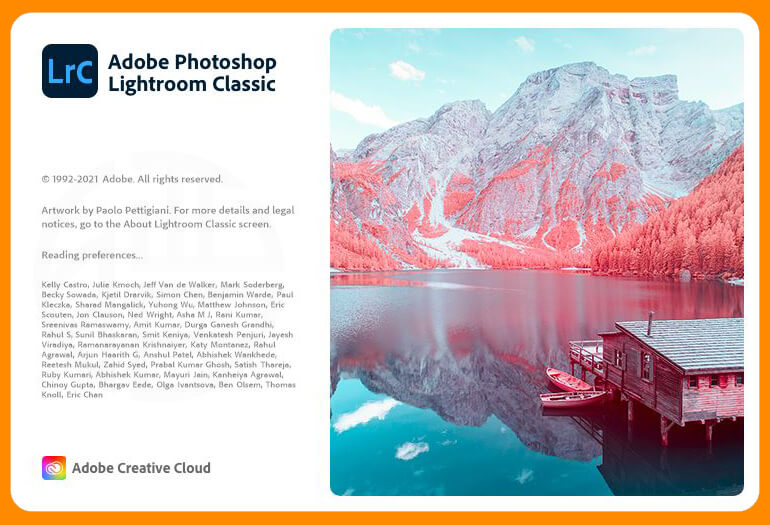

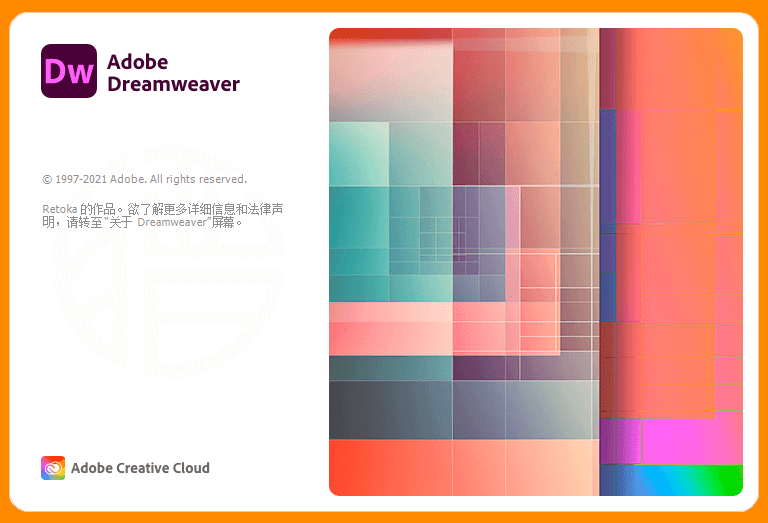

![缙哥哥常用运行库下载汇总[2019.1更新]](https://img.dujin.org/images/windowsyunxingku.jpg)






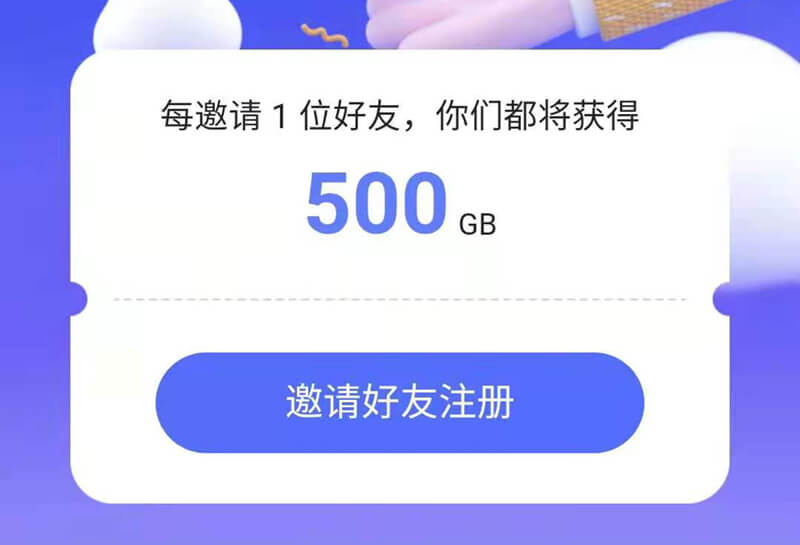
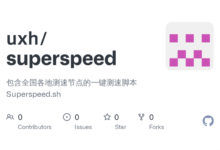




感谢博主分享
还是这个好用
win7能用吗
这一版不知道是不是好用
还是这版本好用
我也是这么认为的
感谢楼主
谢了
感谢楼走粉丝向
感谢楼主。。
感谢博主分享
搞什么啊
感谢博主分享
感谢博主分享